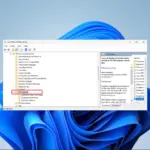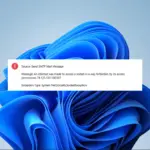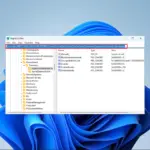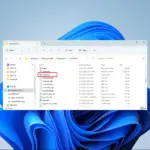- Puede encontrar FALLA DE PÁGINA EN ÁREA NO PAGINADA error de detención 0x00000050 al azar.
- A menudo, esto ocurre cuando hay errores de disco y drivers de dispositivos defectuosos.
- Ejecutar escaneos SFC y CHKDSK y actualizar los drivers debería resolver el problema.
El FALLO DE PAGINA EN AREA NO PAGINADA El error de detención 0x00000050 puede aparecer cuando los datos solicitados no se encuentran en la memoria. Puede hacer que el sistema se reinicie con frecuencia, se atasque o se bloquee repentinamente. Afortunadamente, esta guía tiene algunos pasos para ayudarlo a resolver el error.
Además, te puede interesar el error de operación 0x00004005 y cómo solucionarlo en Windows 11.
¿Qué causa el código de error 0x00000050?
El error Stop 0x00000050 (parámetro 1-4), PAGE_FAULT_IN_NONPAGED_AREA puede ocurrir cuando Windows no puede acceder a la página necesaria para el proceso que comenzó a ejecutar. Algunos factores notables que pueden causar el error son:
- Drivers de dispositivos dañados o defectuosos – Cuando los drivers del dispositivo están desactualizados, pueden corromperse y fallar, causando problemas con las actividades de los drivers en la computadora. Por lo tanto, puede resultar en el error de verificación de errores 0x00000050.
- Hardware defectuoso – Ejecutarse en el error generalmente está relacionado con RAM corrupta o defectuosa en la computadora. Afectan la comunicación entre el sistema y los servicios que se ejecutan en él.
- Interferencia del software antivirus de terceros – El sistema a menudo puede verse interrumpido por las actividades del software antivirus. Las características como Firewall pueden bloquear las tareas de los servicios que operan en el sistema, provocando errores al usarlo.
- Archivos corruptos del sistema – Cuando los archivos del sistema están dañados, afectan la funcionalidad del sistema y provocan errores.
Estos factores pueden variar en diferentes PC. De todos modos, lo guiaremos a través de los pasos básicos para resolver el error y restaurar su sistema.
¿Cómo puedo corregir el código de error 0x00000050?
Antes de intentar cualquier paso avanzado de solución de problemas, realice lo siguiente:
Si no puede resolver el error, continúe con las siguientes soluciones:
1. Actualice los drivers a través de la actualización de Windows
- Presione la tecla Windows + I para abrir Ajustes.
- Seleccionar actualizacion de Windows y seleccione el Opciones avanzadas.

- Clickea en el Actualización opcional botón.

- Haga clic en el botón desplegable en el Actualización del controlador y marque la lista de actualizaciones disponibles.

- Selecciona el Actualizar e instalar y espere a que se instalen los drivers.
La instalación de actualizaciones de drivers permite a los usuarios corregir errores o errores que afectan a los dispositivos y actualizar los drivers para mejorar el rendimiento.
Nuestros lectores pueden leer sobre formas de diagnosticar y reparar Windows Update que no se carga en Windows 11.
Alternativamente, es posible administrar todos sus drivers de una manera más eficiente, utilizando un software confiable para actualizar los drivers automáticamente.
Outbyte Driver Updater comenzará escaneando completamente su sistema y detectando drivers obsoletos. Luego, puede actualizarlos presionando un clic.
2. Revertir actualizaciones recientes de drivers
- Presione la tecla Windows + R para abrir el Correr cuadro de diálogo, escriba devmgmt.mscluego presione Entrar para abrir el Administrador de dispositivos.
- Abra el controlador del dispositivo que actualizó recientemente, haga clic con el botón derecho en el controlador y seleccione Propiedades del menú desplegable.

- Navegar a la Conductor pestaña, seleccione la Conductor retroceder opción y haga clic en DE ACUERDO.

- Reinicie su PC y verifique si el error persiste.
Los pasos anteriores eliminarán las actualizaciones de hardware defectuosas que causan el error y resolverán los problemas de compatibilidad. Puede consultar nuestro artículo sobre cómo desinstalar actualizaciones en Windows 11 para obtener más pasos.
3. Ejecute el comando CHKDSK
- Haga clic con el botón izquierdo en el Comenzar botón, tipo Símbolo del sistemay haga clic en el Ejecutar como administrador opción.
- Hacer clic Sí sobre el Control de cuentas del usuario inmediato.
- Escribe los siguientes comandos y presiona Enter: chkdsk C: /r chkdsk/f

- Reinicie su PC para ver si aparece el error Blue Screen of Death 0x00000050.
El comando Chkdsk escaneará las unidades de disco en su PC y reparará los discos duros corruptos que causan el error. Consulte nuestra guía sobre qué hacer si el símbolo del sistema sigue fallando en su PC.
4. Deshabilitar el cortafuegos de Windows
- Haga clic con el botón izquierdo en el Comenzar botón, tipo Panel de control, luego presione Entrar.
- Haga clic en el Cortafuegos de Windows Defender opción.
- Haga clic en el Activar o desactivar el Firewall de Windows Defender opción del panel izquierdo.

- Ir a Configuración de red privada y Configuración de red públicaluego haga clic en los botones de radio para el Desactive el Firewall de Windows Defender (no recomendado) opción.

- Reinicie su PC.
Deshabilitar el Firewall de Windows resolverá cualquier interferencia que esté causando. Consulte nuestro artículo sobre cómo deshabilitar el Firewall de Windows Defender en Windows 11.
5. Realice un escaneo SFC
- Haga clic con el botón izquierdo en el Comenzar botón, tipo Símbolo del sistema y haga clic en Ejecutar como administrador.
- Hacer clic Sí sobre el Control de cuentas del usuario inmediato.
- Escribe lo siguiente y presiona Enter: sfc /escanear ahora

El análisis reparará los archivos del sistema corruptos o faltantes responsables del error. Puede leer acerca de cómo reparar el escaneo SFC que ahora no funciona en su dispositivo Windows.
Además, tenemos una guía completa sobre el error 0x000000CB y cómo solucionarlo fácilmente en Windows 11.
Si tiene más preguntas o sugerencias, por favor déjelas en la sección de comentarios a continuación.